导读现在越来越多的小伙伴对于教大家Mac上如何在PDF中添加手写签名的方法这方面的问题开始感兴趣,因为大家现在都是想要熟知,那么既然现在大家
现在越来越多的小伙伴对于教大家Mac上如何在PDF中添加手写签名的方法这方面的问题开始感兴趣,因为大家现在都是想要熟知,那么既然现在大家都想要知道教大家Mac上如何在PDF中添加手写签名的方法,小编今天就来给大家针对这样的问题做个科普介绍吧。
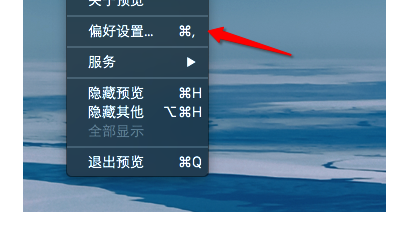
1、找一张白纸(没有任何花纹)并签上你的名字。
2、打开预览,选择偏好设置
3、偏好设置顶端最后一个“签名”,选中点击创建签名
4、这时候会弹出一个相机窗口,将你的签名对准相机,相机预览窗口会有一根蓝色的线,注意,你所有的书写都必须在蓝线之上。这时右侧会出现你的签名预览。调整到合适位置的时候,选择,接受即可。
5、这时在PDF主窗口,点击“编辑”按钮,会出现一排选项,点击“签名”选项并下拉选择你的签名,在文档上出现十字光标,拖拽即可。
免责声明:本文由用户上传,如有侵权请联系删除!














